7 parasta tapaa korjata huono videopuhelun laatu WhatsAppissa Androidille ja iPhonelle
Sekalaista / / April 12, 2023
WhatsApp on epäilemättä paras alusta ääni- ja videopuheluiden soittamiseen ihmisten kanssa ympäri maailmaa. Videopuhelukokemuksesi WhatsAppissa voi kuitenkin laskea alamäkeen, jos puhelusi eivät yhdistä tai jos videon laatu ei vastaa vaatimuksia. Yllättäen jälkimmäinen voi häiritä sinua, vaikka puhelimessasi olisi huippuluokan kamera.

Onneksi ei tarvitse tyytyä huonompaan kokemukseen, sillä Androidin tai iPhonen WhatsAppin videopuheluiden laatua voi parantaa useilla tavoilla. Tässä oppaassa olemme koonneet tehokkaita vinkkejä, jotka auttavat sinua tekemään saman. Joten katsotaanpa.
1. Puhdista kameran linssi
Likainen kameran linssi voi vaikuttaa videopuhelun laatuun WhatsAppissa. Siksi ensimmäinen asia, joka sinun tulee tehdä, on puhdistaa kameran linssi. Käytä pehmeää mikrokuituliinaa poistaaksesi lika, pöly ja tahrat taka- tai etukamerasta.
Lisäksi, jos käytät kameran linssinsuojaa takakamerassa tai näytönsuojaa, joka peittää etukameran, kokeile poistaa se nähdäksesi, parantaako se videon laatua.

2. Käytä nopeampaa Internet-yhteyttä
Tämä saattaa tuntua itsestään selvältä, mutta hidas Internet-yhteys voi heikentää videopuhelun laatua WhatsAppissa. Puhelimen nopeampi internetyhteys on paras saumattomamman videopuhelukokemuksen saavuttamiseksi.
Jos reitittimesi tukee kaksikaistaista, valitse 5 GHz: n verkkotaajuus 2,4 GHz: n sijaan parhaan kokemuksen saavuttamiseksi.
3. Poista käytöstä "Käytä vähemmän dataa puheluihin" WhatsAppissa
Siirtyminen nopeampaan internetyhteyteen ei välttämättä vaikuta, jos olet ottanut käyttöön WhatsAppissa Käytä vähemmän dataa puheluihin -vaihtoehdon. Vaikka tämä ominaisuus auttaa vähentämään tiedonsiirtoa, se vaikuttaa myös videopuhelun laatuun WhatsAppissa. Näin voit poistaa sen käytöstä.
Vaihe 1: Avaa WhatsApp puhelimessasi. Napauta kolmen pisteen valikkokuvaketta oikeassa yläkulmassa ja valitse Asetukset.


Jos käytät WhatsAppia iPhonessa, napauta Asetukset-välilehteä oikeassa alakulmassa.

Vaihe 2: Napauta Tallennustila ja tiedot.

Vaihe 3: Ota Käytä vähemmän dataa puheluihin -kohdan vieressä oleva kytkin pois päältä.
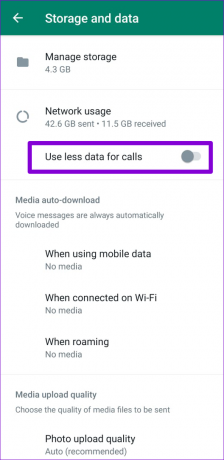
4. Poista virransäästötila käytöstä
Puhelimesi virransäästötila voi estää WhatsAppia toimimasta tehokkaasti, mikä johtaa huonoon videopuhelun laatuun. Näin voit poistaa virransäästötilan käytöstä Androidissa tai iPhonessa.
Android
Vaihe 1: Avaa puhelimesi Asetukset-sovellus ja napauta "Akun ja laitteen hoito".

Vaihe 2: Napauta Akku ja poista Virransäästö-kohdan vaihtokytkin käytöstä.


iPhone
Voit poistaa virransäästön käytöstä iPhonessa avaamalla Asetukset-sovelluksen. Siirry kohtaan Akku ja kytke virransäästötilan vieressä oleva kytkin pois päältä.


5. Poista Data Saver Mode käytöstä
Toinen syy siihen, miksi WhatsApp-videopuhelusi ovat epäselviä tai epäselviä, on, onko puhelimesi tiedonsäästötilassa. Siksi on parasta poistaa se käytöstä, kun sitä ei tarvita.
Android
Vaihe 1: Avaa Asetukset-sovellus ja siirry kohtaan Yhteydet.

Vaihe 2: Napauta Tiedonkäyttö ja valitse Datan säästö seuraavasta valikosta.


Vaihe 3: Poista käytöstä Ota käyttöön nyt -kohdan vieressä oleva kytkin.

iPhone
Vaihe 1: Avaa Asetukset-sovellus ja valitse Wi-Fi.

Vaihe 2: Napauta Wi-Fi-verkkosi vieressä olevaa tietokuvaketta ja sammuta Low Data Mode -tilan vieressä oleva kytkin.


Jos olet käyttää WhatsAppia mobiilidatalla, poista Low Data Mode käytöstä seuraavasti:
Vaihe 1: Avaa Asetukset-sovellus iPhonessa ja napauta Mobiilidata.

Vaihe 2: Napauta Mobiilidata-asetukset ja poista käytöstä Low Data Mode -tilan vieressä oleva kytkin.


6. Tyhjennä WhatsApp-välimuisti (Android)
Kun jatkat WhatsAppin käyttöä Android-laitteellasi, se luo väliaikaisia tiedostoja usein käytettyjen tietojen tallentamiseksi. Vaikka nämä tiedot auttavat sovellusta toimimaan sujuvasti, ne voivat myös aiheuttaa ongelmia, jos ne ovat vioittuneet.
WhatsApp-välimuistin tyhjentäminen auttaa sinua poistamaan ongelmalliset väliaikaiset tiedostot ja saamaan sovelluksen toimimaan sujuvasti. Tämä prosessi ei sotke henkilötietoihin, joten sen kokeilemisesta ei ole haittaa.
Vaihe 1: Paina pitkään WhatsAppia ja napauta i-kuvaketta näkyviin tulevasta valikosta.

Vaihe 2: Siirry kohtaan Tallennus ja napauta Tyhjennä välimuisti -vaihtoehtoa alareunassa.


7. Päivitä sovellus
WhatsApp julkaisee säännöllisesti päivityksiä mobiilisovellukseensa lisätäkseen uusia ominaisuuksia, korjatakseen tunnettuja ongelmia ja parantaakseen sovelluksen yleistä suorituskykyä. Joten jos yllä olevat ratkaisut eivät paranna videopuhelun laatua WhatsAppissa, voit yrittää päivittää sovelluksen.
Avaa Play Store (Android) tai App Store (iPhone) ja etsi WhatsApp. Napauta Päivitä-painiketta asentaaksesi odottavat päivitykset WhatsAppiin.
WhatsApp Androidille
WhatsApp iPhonelle

Yhdistä selkeästi ja luottamuksella
Androidin tai iPhonen huippuluokan kameralaitteisto on hyödytön, jos WhatsApp ei hyödynnä sitä. Toivottavasti huonon videopuhelun laadun korjaaminen WhatsAppissa ei kestänyt kauan yllä kuvatuilla ratkaisuilla.
Etsitkö tapaa piilottaa kaoottinen tausta WhatsApp-videopuheluiden aikana? Katso oppaamme kuinka sumentaa tausta WhatsAppissa Androidille tai iPhonelle.
Päivitetty viimeksi 30. maaliskuuta 2023
Yllä oleva artikkeli saattaa sisältää kumppanilinkkejä, jotka auttavat tukemaan Guiding Techiä. Se ei kuitenkaan vaikuta toimitukselliseen eheyteemme. Sisältö pysyy puolueettomana ja autenttisena.
TIESITKÖ
WhatsAppin perustajat Jan Koum ja Brian Acton hylkäsivät molemmat haastatteluissa Facebookin ja Twitterin.
Kirjoittanut
Pankil Shah
Pankil on ammatiltaan rakennusinsinööri, joka aloitti matkansa kirjailijana EOTO.techissä. Hän liittyi äskettäin Guiding Techiin freelance-kirjoittajaksi käsittelemään ohjeita, selityksiä, ostooppaita, vinkkejä ja temppuja Androidille, iOS: lle, Windowsille ja Webille.



